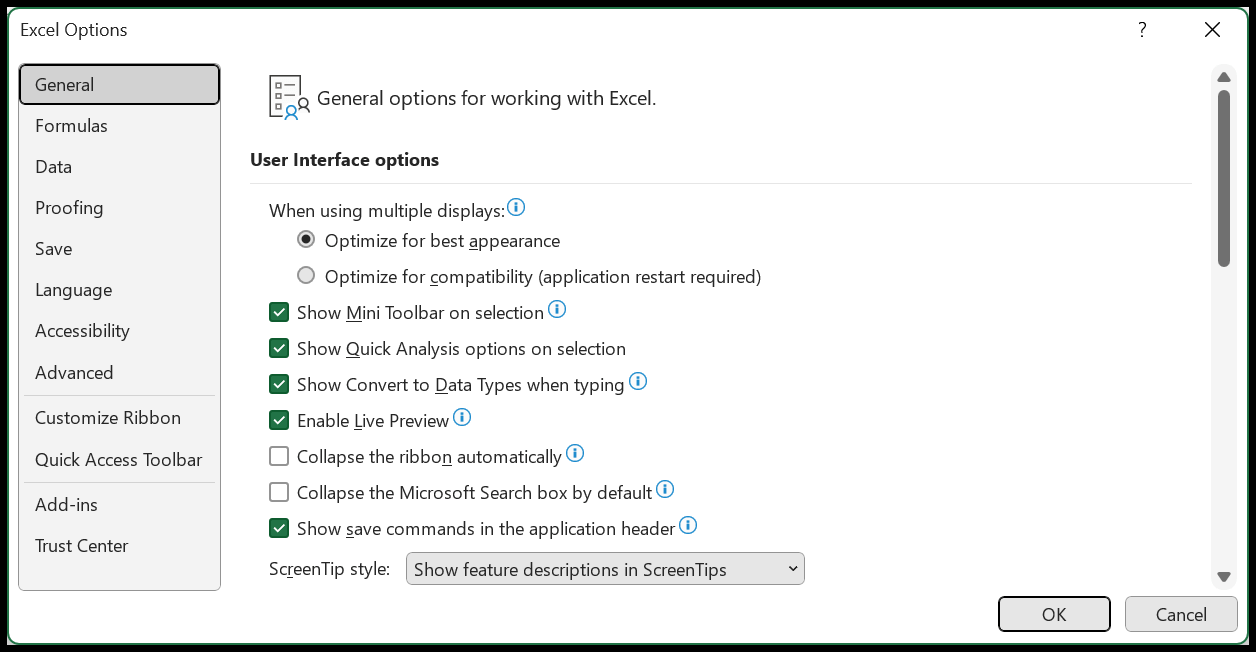Как открыть диалоговое окно в excel?
В Excel, чтобы получить доступ к дополнительным параметрам любой категории параметров, вы можете открыть диалоговое окно и использовать эти параметры непосредственно из диалогового окна. Кроме того, есть несколько опций, которые следует использовать непосредственно из диалогового окна.
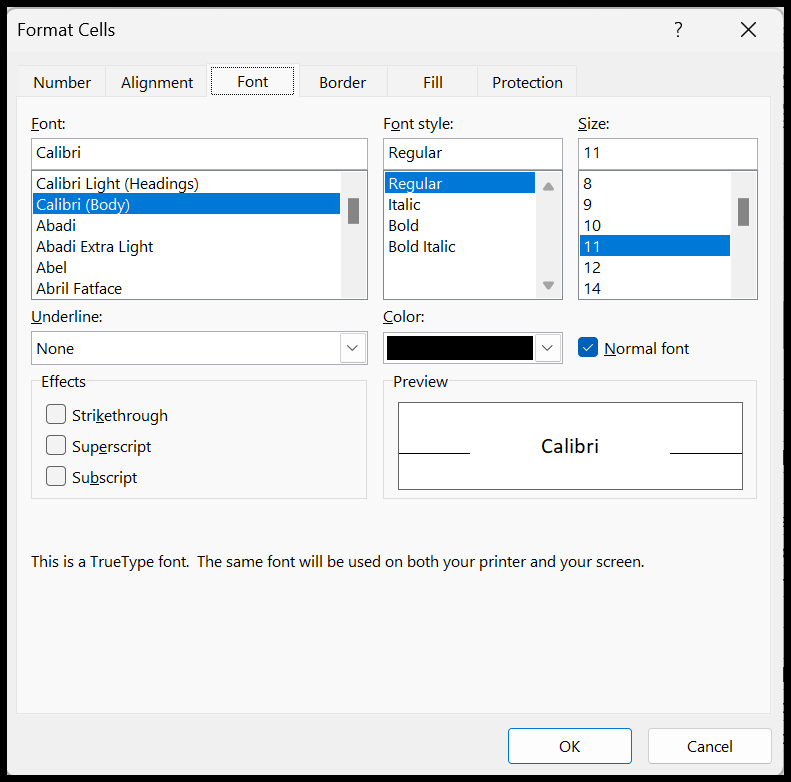
В этом уроке мы увидим, как открыть и использовать диалоговое окно с помощью опции.
Открытие диалогового окна с ленты
- Перейдите на вкладку, из которой вы хотите открыть эту опцию.
- Перейдите в группу параметров.
- Наведите курсор на маленькую стрелку в правом нижнем углу.
- Нажмите на него, чтобы открыть диалоговое окно параметров.
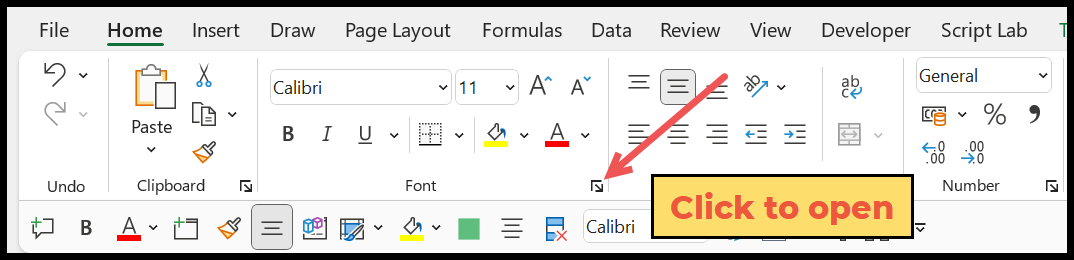
В тот момент, когда вы нажимаете на него, Excel открывает диалоговое окно для этой опции. И когда вы нажимаете на стрелку группы шрифтов, открывается диалоговое окно формата и оттуда открывается вкладка шрифта.
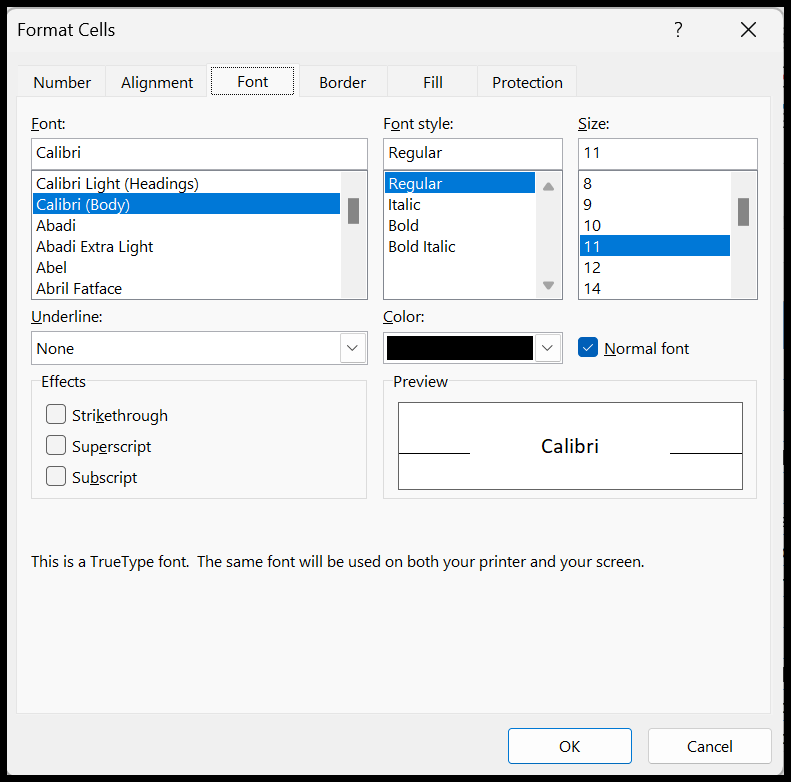
На ленте есть несколько вкладок, но не на всех вкладках в группах параметров есть стрелки вниз, позволяющие открыть диалоговое окно.
Параметры диалогового окна
Как я уже сказал, есть несколько опций, которые следует использовать непосредственно из диалогового окна. Например, опция «Найти и заменить». При нажатии сочетания клавиш (Ctrl+F) появится диалоговое окно, в котором необходимо ввести искомое значение.
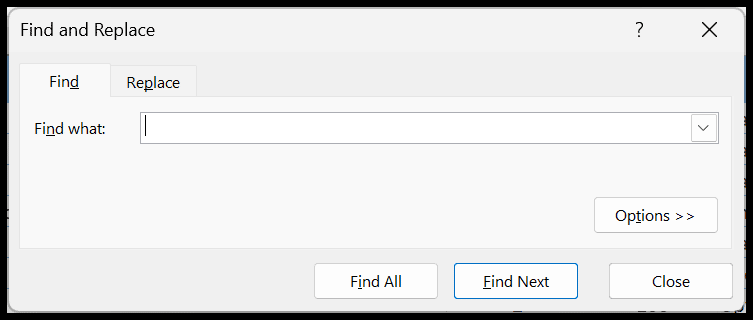
Диалоговое окно «Параметры Excel»
Параметры Excel также имеют диалоговое окно. Когда вы откроете параметры, выберите «Файл» ⇢ «Еще» ⇢ «Параметры». Вы получите большое диалоговое окно со всеми параметрами, которые вы можете изменить в своей среде Excel.